В этом Фотошоп уроке будем удалять нежелательные объекты с фотографии. В данное фото совершенно не вписывается голубое пятно слева. Нужно его срочно ликвидировать! 
Вот что получилось у меня в результате: 
А теперь рассмотрим процесс работы: 1. Масштабируйте ту область, на которой будете вести ликвидационные работы. 2. Возьмите инструмент Клон/штамп 
Процесс удаления нежелательных объектов будет заключаться в том, что мы будем клонировать пиксели с ближайших участков изображения и наращивать их на новые места (туда, где находится нежелательный объект) Инструмент работает так: переходите на чистый участок (который потом будет расположен на месте объекта), зажимаете клавишу Alt и кликаете по этому месту. Это значит, что вы клонировали участок.
Перемещаетесь на объект и кликаете по нему. 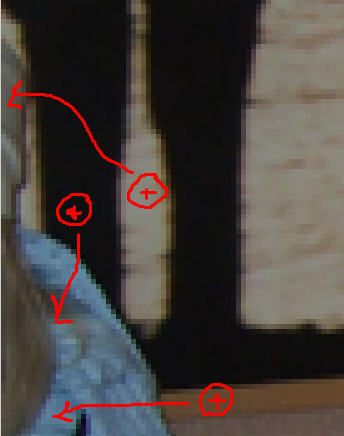
Вот как будет смотреться исправленный вариант: 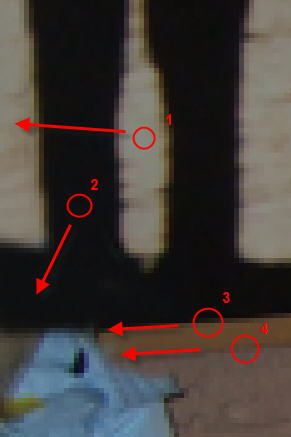
Таким же образом замуровываем все голубые части: 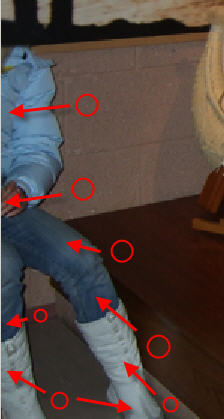
Помните следующие инструкции: 1. Чем чаще вы определяете область клонирования, тем лучше.
2. Старайтесь, чтобы клонированная область идеально пристроилась на новом месте. Для чего нужно учитывать света/тени, оттенки цвета и др. 3. Чтобы в конце клонированная область смотрелась более однородной, используйте по необходимости инструменты:
 - размытие, - размытие,
 - затемнение, - затемнение,
 - осветление, - осветление,
 - палец, - палец,
 - губка - губка
 - резкость. - резкость. 4. Помните, что инструмент штамп работает как кисть, значит, ему также можно менять размер и твердость!!! 5. Удачи и терпения!
| 
